Wie nehme ich TV Programme auf?

Mit deinem Samsung Smart TV und der integrierten PVR-Funktion hast du die Möglichkeit, laufende und künftige Fernsehsendungen auf zum Beispiel eine USB-Festplatte aufzunehmen. PVR steht für Personal Video Recorder und bezeichnet die digitale Aufnahmefunktion auf USB-Speichermedien mit einem Smart TV.
Noch eben einen tollen Spielfilm, einen spannenden Krimi oder eine Folge deiner Lieblingsserie aufzeichnen - schon seit vielen Jahren ist das Aufnehmen von Fernsehsendungen für den privaten Gebrauch technisch kein Problem. Damals musstest du allerdings hierfür einen meist grossen und umständlich zu bedienenden Videorekorder verwenden. Auch die Sammlung deiner Videokassetten konnte im Laufe der Zeit einiges an Platz einnehmen.
Mit der in vielen Samsung Smart TV integrierten PVR-Funktion, deinem digitalen Videorekorder, ist es jetzt viel einfacher, eine eigene kleine Videothek aufzubauen. PVR zeichnet bequem laufende Fernsehsendungen auf geeignete USB-Speichermedien auf. Auch das Programmieren der Aufnahme einer Sendung, welche zu einem späteren Zeitpunkt ausgestrahlt wird, ist mit PVR unkompliziert und schnell erledigt.
Zusätzlich hast du bei Smart TV mit der Timeshift-Funktion die Möglichkeit, eine laufende Sendung aufzunehmen und, sogar während die Aufnahme noch läuft, wiederzugeben.
Grundsätzliche Voraussetzungen für PVR
- Dein Smart TV muss die PVR-Funktion unterstützen, denn die Option kann nicht nachgerüstet werden. Seit 2010 verfügen Samsung Fernseher (ab der C-Serie) über die PVR-Aufnahmefunktion.
- Das Fernsehsignal muss direkt über den/die im TV-Gerät eingebauten Tuner empfangen werden (Kabel, Satellit, Terrestrisch).
- Eine kompatible USB-Festplatte oder ein entsprechend geeignetes USB-Speichermedium muss an deinen Fernseher angeschlossen sein.
Wir empfehlen dir für die Aufnahme eine Festplatte zu verwenden. Die meisten im Handel erhältlichen HDD- oder SSD-Festplatten sind dafür geeignet. Nach dem Einstecken der Festplatte wird ein automatischer Prüfprozess gestartet, der die Festplatte nach Grösse und Geschwindigkeit überprüft.
Beachte die folgenden technischen Voraussetzungen für einen reibungslosen Betrieb an deinem Fernseher:
Highspeed USB-Stick
- Lesegeschwindigkeit: mindestens 20 Mbit/s
- Schreibgeschwindigkeit: mindestens 34 Mbit/s
- Speichergrösse: mindestens 8 GB
Externe Festplatte
- Es können sowohl SSD- als auch HDD-Festplatten verwendet werden.
- 3,5 Zoll HDD mit eigener Stromversorgung
- 2,5 Zoll HDD-Laufwerke ohne eigene Stromversorgung dürfen nicht mehr als 400 mAh Strom aufnehmen.
- Eine HDD-Festplatte sollte eine Umdrehungsgeschwindigkeit von mindestens 5.400 U/min haben.
- USB 3.0 Festplatten müssen mit USB 2.0 kompatibel sein.
- Wir empfehlen dir ausserdem, ein Speichermedium mit max. 500 GB zu verwenden.
Hinweis: Bei externen Festplatten mit mehr als 500 GB Speicherkapazität kann es vorkommen, dass diese nicht erkannt werden. In diesem Fall empfehlen wir, die Festplatte in Partitionen aufzuteilen. Unterglieder hierzu die externe Festplatte am Computer in höchstens 500 GB Partitionen im NTFS-Format. Mit dieser Datenmenge kann die Speicherverwaltung deines Fernsehers am besten umgehen. Samsung Smart TV Modelle ab 2019 unterstützen auch SSD-Festplatten mit bis zu 2 TB Speicherkapazität.
Du besitzt bereits einen Samsung Smart TV
Stelle zunächst sicher, dass die hier genannten Voraussetzungen für TV-Empfang und angeschlossenem USB-Speichermedium zur Verwendung der PVR-Funktion gegeben und erfüllt sind. Bist du nicht sicher, ob dein Smart TV zur Aufnahme von Sendungen geeignet ist, kannst du dies über unsere Support-Seite prüfen. Gib hier in der Suchleiste die Modellbezeichnung deines Fernsehers ein.
Klicke auf der Support-Seite deines Modells auf TECHNISCHE DATEN und dann auf ALLE SPEZIFIKATIONEN ANZEIGEN. Unter Aufnahmefunktion (PVR) über USB findest du den entsprechenden Hinweis.

Weitere Informationen findest du ebenfalls in der Bedienungsanleitung deines Smart TV. Diese findest du in unserem Download-Center, falls du sie nicht zu Hand hast.
𝕚 Bei Modellen mit Timeshift-Funktion (zeitversetztes Fernsehen) findest du in den technischen Daten ebenfalls einen entsprechenden Hinweis.
Du möchtest einen neuen Smart TV mit PVR-Funktion kaufen
Möchtest du dich vor einem Kauf informieren, welche Geräte einer Modellreihe über die PVR-Funktion verfügen, nutze die Filterfunktion in der Produktübersicht. Tippe auf der linken Seite auf das Ausklappmenü AUSSTATTUNG und markiere den Filter Aufnahmefunktion (PVR) / Timeshift. In wenigen Schritten kannst du so die Übersicht auf die PVR-fähigen Geräte reduzieren.

Diese Modelle verfügen über die PVR-Funktion:
Smart TVs der T-, QLED und Lifestyle-Serie (2020)
- TU8509
- Q60T, Q64T, Q65T, Q67T, Q70T, Q75T, Q77T, Q80T, Q84T, Q85T, Q87T, Q90T, Q800T, Q950T
- LS03T, LS01T, LS05T
Smart TVs der R-, QLED und Lifestyle-Serie (2019)
- RU7449, RU7459, RU7459, RU7479, RU8009
- Q60R, Q64R, Q65R, Q67R, Q70R, Q80R, Q85R, Q950R
- LS03R, LS01RA, LS01RB
Smart TVs der N-, QLED und Lifestyle-Serie (2018)
- NU7449, NU7459, NU7459, NU7479, NU8009, NU8049, NU8059, NU8079, NU8059
- Q6FN, Q7FN, Q8DN, Q8FN, Q8CN, Q9FN, Q900R
- LS03N
Smart TVs der M-, QLED und Livestyle Serie (2017)
- M5649, M5650, M5670
- MU6449, MU6459, MU6479, MU7009, MU7049, MU7059, MU7079, MU8009, MU9009
- Q6F, Q7F, Q7C, Q8F, Q8C, Q9F
- LS003
Smart TVs der K-Serie (2016)
- K5659, K5679
- KU6459, KU6479, KU6519, KU6649, KU6659, KU6679, KU6689
- KS7090, KS7590, KS8090, KS9090, KS9590, KS9890
Hinweis: Bei den Lifestyle TVs handelt es sich um The Frame und The Serif.
Samsung Fernseher ab der K-Serie (2016) mit PVR-Funktion bieten dir mehrere Möglichkeiten eine Sendung aufzuzeichnen.
- Aufnahme über den Programm-Manager, z. B. Serien-Aufnahme
- Aufnahme über den TV Guide (EPG), direkt oder programmiert
- Direktaufnahme
Nachfolgend zeigen wir dir, wie du eine Aufnahme über den TV-Guide startest bzw. programmierst.
Schliesse hierzu zunächst die Festplatte an deinen Fernseher an (verwende den USB-Anschluss HDD 5V 1A). Wir empfehlen, eine externe Festplatte mit eigenem Netzteil zu verwenden. Falls du zum ersten Mal aufnimmst (Timeshift oder EPG-Programmierung), erfolgt ein Leistungstest der Festplatte und du erhältst ggf. die Abfrage, welche der Partition in das PVR-Format formatiert werden soll. Wähle dann eine beliebige Partition aus.
Zu beachten: Bei der Formatierung von Speichermedien werden alle bestehenden Daten gelöscht. Daher empfehlen wir, alle persönlichen Daten vorher zu sichern. Möchtest du die Festplatte später wieder als gängigen Datenträger verwenden, formatiere sie zunächst an deinem PC.
Bei Smart TVs der M-, N-, R-, T-, QLED- und Lifestyle-Serie (2017/2018/2019/2020)
1. Drücke die Home-Taste auf der Smart Remote.

2. Wähle Live TV und anschliessend TV-Programm.
3. Wähle anschliessend die laufende Sendung aus und halte die Enter-Taste gedrückt.
4. Wähle abschliessend Aufnehmen, um die Aufzeichnung zu starten.
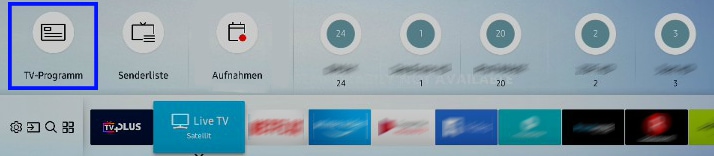
Möchtest du eine Aufzeichnung programmieren, wähle die gewünschte Sendung aus und dann Aufnahme planen.

Besitzt du einen Fernseher mit nachfolgend abgebildeter Smart Remote (am Beispiel des QLED Q8C), kannst du auch wie folgt vorgehen:
1. Drücke die 4-Farb-Taste auf der Smart Remote.
2. Drücke anschliessend die Enter-Taste und wähle Aufnahme.
Das laufende Programm wird aufgezeichnet.

Bei Smart TVs der K-Serie (2016)
1. Drücke die Play/Pause-Taste (rechts unterhalb der Richtungstasten), um die Tasten mit den weiteren PVR-Funktionen zu belegen.
2. Drücke danach die Richtungstaste nach oben, um die Aufnahme zu starten.
Bei der Standard-Fernbedienung drücke einfach die Taste „REC“. Die Aufnahme läuft nun automatisch bis Sendungsende.
Hinweis: Die Anwendung der PVR-Aufnahmefunktion kann bei älteren Smart TV von den hier gezeigten Schritten abweichen, nähere Informationen findest du in der Bedienungsanleitung deines Fernsehers. Die PVR-Aufnahmen sind mit DRM (Digital Rights Management) geschützt und können nicht auf einem Computer oder einem anderen Fernsehgerät wiedergegeben werden. Darüber hinaus können diese Dateien auf deinem Fernseher nicht mehr wiedergegeben werden, wenn die Videoelektronik des Fernsehers ausgetauscht wurde. Beachte, dass für die Aufnahme von kostenpflichtigen Sendern ggf. ein CI+ Modul benötigt wird. Die jeweilige Sendeanstalt kann bestimmen, ob Inhalte aufgezeichnet werden dürfen. Bei Verwendung eines externen Receivers kann die PVR-Funktion am Samsung Fernseher nicht genutzt werden.
Um private Sender wie RTL, VOX, Pro Sieben etc. in HD empfangen zu können, brauchst du ein CI+ Modul. Dieses erhältst du je nach Empfangsart bei deinem Anbieter oder im Fachhandel.
Solltest du Sendungen aufzeichnen, für die du dieses Modul brauchst, kann es zu verschiedenen Einschränkungen durch die Sendeanstalten kommen, wie zum Beispiel:
- Die Sendung darf nicht aufgenommen werden.
- Die aufgenommene Sendung ist nur eine bestimmte Zeit gültig.
- Vor-und Zurückspulen ist in der Aufnahme nicht möglich.
Du kannst eine andere Sendung anschauen als die, die du gerade aufzeichnest oder parallel eine zweite Sendung aufnehmen (DVB-C DVB-T2). Dazu benötigst du einen Smart TV mit Twin-Tuner-Funktion. Empfängst du dein Fernsehprogramm über Satellit (DVB-S), achte darauf, dass zwei getrennte Zuleitungen/Sat-Kabel vorhanden sind. Die Satellitenanlage muss entweder über ein Twin-LNB oder einen Multiswitch verfügen.
Deine aufgenommenen Sendungen findest du auf dem USB-Speicher. Du hast zwei Möglichkeiten diese auszuwählen:
- Drücke auf die Home-Taste der Smart Remote, navigiere zum Punkt Live TV, gehe nach oben und wähle den Punkt Aufnahmen.

- Drücke die Home-Taste, navigiere nach rechts auf den Punkt Quelle. Gehe jetzt nach oben und wähle das USB-Speichermedium aus (der angezeigte Name ist von dem angeschlossenen Speichermedium abhängig und kann variieren). Im Ordner CONTENTS findest du die aufgezeichneten Sendungen.
Du kannst jetzt Aufnahmen wiedergeben, entfernen oder die Details aufrufen. Markiere hierzu zunächst die gewünschte Aufnahme und wähle anschliessend im Menü rechts den entsprechenden Punkt aus.
Hinweis: Alle Abbildungen, Tasten, Menüs und Optionen können variieren und sind abhängig vom TV-Modell, der installierten Soft- oder Firmware und der verwendeten Fernbedienung (Smart Remote). Sollte zur Verwendung einzelner Funktionen eine Internetverbindung erforderlich sein, empfehlen wir die Verwendung eines WLAN-Netzwerks.
Danke für deine Rückmeldung!
Bitte beantworte alle Fragen.


